VSCO App: Készítsen képeket, szerkessze és ossza meg online
Belefáradt az alkalmazások közötti váltásba, hogy képet vagy videót készítsen, szerkesztse és töltse fel különböző közösségi média csatornákra? Ha szeretne mindent egyetlen alkalmazásból megtenni, és tenni a dolgát, akkor van egy tökéletes alkalmazás, amelyet elérhet.
VSCO alkalmazás egy minden-az-egyben megoldás, hiszen az alkalmazás elhagyása nélkül készíthet képeket, szerkesztheti és feltöltheti őket. Szerkesztési lehetőségeket és szemet gyönyörködtető szűrőket kínál, amelyeket a projektjére alkalmazhat. Ezenkívül ez a bejegyzés olyan alternatív eszközöket mutat be, amelyek segíthetnek a videokimenetek szerkesztésében. Szeretnéd megtanulni, hogy mik ezek? Ha igen, folytassa a következő részletekkel.
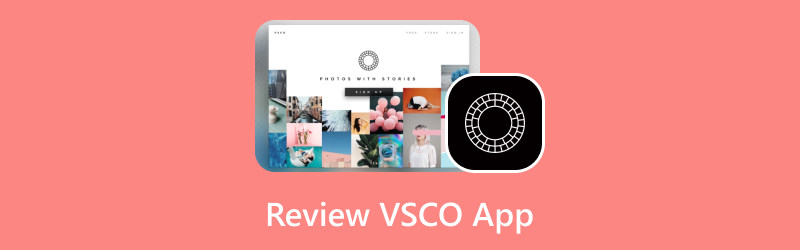
OLDAL TARTALMA
1. rész. A VSCO áttekintése
Mi az a VSCO
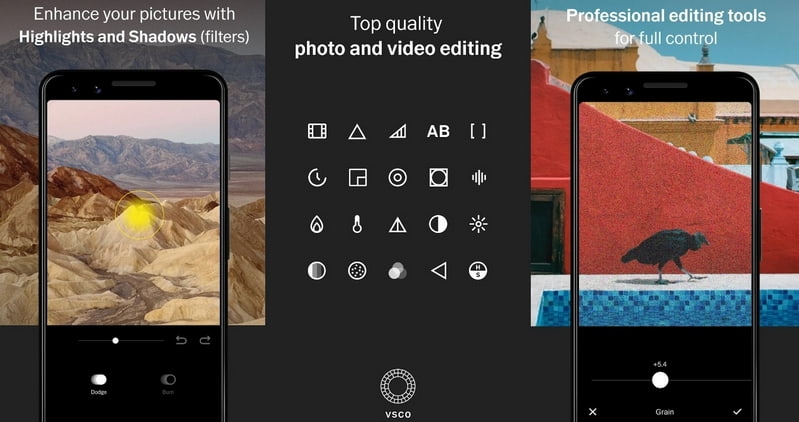
Mi az a VSCO? A VSCO egy szerkesztő alkalmazás, amely lehetővé teszi a felhasználók számára szűrők szerkesztését és beágyazását a képeikbe. A felhasználók megoszthatják kimeneteiket az alkalmazáson belül és az általa támogatott közösségimédia-csatornákon. A felhasználók feltűnő fotók készítésével és közösségi média platformokra való feltöltésével mutathatják be kreativitásukat. Ez a mobilalkalmazás kezdőbarát felülettel rendelkezik, és hatékony képkészítést és képszerkesztést biztosít. Beépített kamerával rendelkezik, ahol a felhasználók közvetlenül az alkalmazásból készíthetik fotóikat. Ezenkívül számos professzionális megjelenésű előre beállított beállítást kínál, amelyek segítségével a felhasználók a legrosszabb felvételüket különlegessé alakíthatják.
A VSCO árai
A VSCO árai ingyenes és fizetős verziókra oszlanak, a fizetős verzió ára $19.99 évente.
VSCO hátterek
Ez az alkalmazás lehetővé teszi a felhasználók számára, hogy személyre szabott hátteret hozzanak létre képeik segítségével. Ezenkívül letölthető, mobileszközére menthető és háttérképként használható háttereket is kínál.
VSCO szűrők
A VSCO arról ismert, hogy számos szemet gyönyörködtető előre beállított beállítással rendelkezik, amelyeket a felhasználók használhatnak és alkalmazhatnak képeikre. Ezek az előre beállított beállítások részletekkel díszíthetik képeit, mivel mindegyiknek különböző stílusai vannak, amelyeket tetszés szerint választhat. A VSCO szűrők javíthatják fotóit a minőség feláldozása nélkül. Az előbeállítások ikonja az alkalmazás bal alsó sarkában található. Több mint 200 előre beállított beállítást kínál, amelyek túlterhelhetik az első felhasználókat. Az alkalmazás különböző alkategóriákra bontotta őket. Ezzel könnyebb lenne ellenőrizni és kiválasztani a tetszés szerint előbeállítást.
Hogyan tegyük priváttá a VSCO-t
A VSCO-nak nincs lehetősége arra, hogy a felhasználók titkosítsák fiókjaikat. Amikor bármilyen médiát közzétesz a fiókjában, az nyilvánosan megjelenik, amit az alkalmazásból bárki láthat.
Hogyan kell csinálni, ha a VSCO képek nem töltődnek be
Ez a rész segít abban, hogyan kell megtenni, ha a VSCO képek nem töltődnek be, amivel az alkalmazás használata során találkozhat. A probléma elkerülése érdekében, és tudja, mit fog tenni, hagyatkozzon a megadott lépésekre.
1. lépés. Koppintson erre a hivatkozásra: vsco://feed mobileszközén.
2. lépés. Kattintson a sajátjára Profil és Beállítások ikonok, válassza ki preferenciák, és tiltsa le Dob Kamera.
3. lépés Kényszerítse be, majd nyissa meg újra az alkalmazást, és a rendszer visszaküldi, és a képek betöltődnek és megjelennek.
Ilyen gyorsan és egyszerűen megoldhatja ezt a problémát, ha azt tapasztalja, hogy a képek nem töltődnek be. Ezzel az alkalmazásból gond nélkül és gond nélkül folyamatosan elérheti a képeket.
2. rész. VSCO alternatíva
Ez a rész bemutatja azokat a VSCO-alternatívákat, amelyeket felhasználhat és elérhet a képek és videók szerkesztéséhez. Számíthat például ezekre az alkalmazásokra, ha sokkal jobb szerkesztő alkalmazást keres. Ez a rész bemutatja az asztali és mobil eszközöket, amelyek segítségével és hozzáférhet a kimenetek további szerkesztéséhez. Minden további nélkül folytassa a következő információkkal.
1. Vidmore Video Converter
Ha asztali eszközzel tervezi szerkeszteni képeit és videóit, akkor számíthat rá Vidmore Video Converter. Ez a program meg fogja lepni azzal, hogy mit tud nyújtani egy olyan első felhasználónak, mint te. Ez a program kezdőbarát felülettel rendelkezik, amely megkönnyíti a felhasználók számára a navigációt a beépített funkciókban és a szerkesztési funkciókban.
Nézzük meg mélyebben a beépített funkciókat, amelyeket kínál:
Átalakító
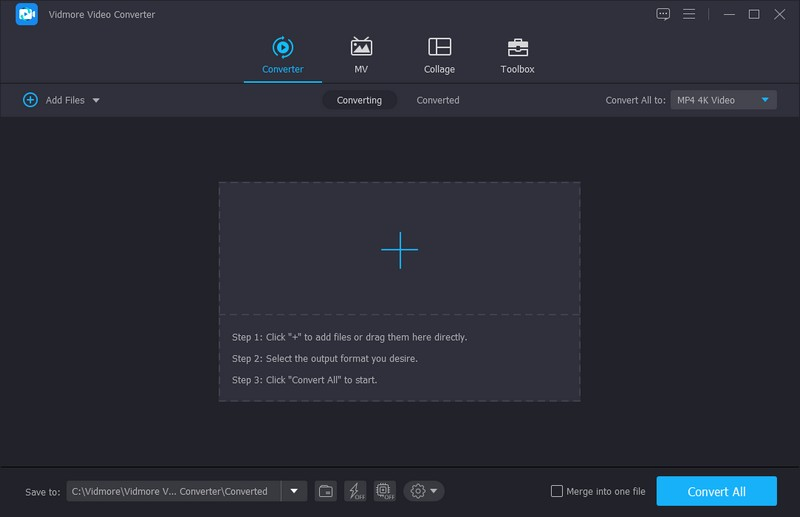
Ez a funkció lehetővé teszi az audio- és videofájlok konvertálását a kívánt kimeneti formátumra. Ezenkívül támogatja a kötegelt tömörítést, lehetővé téve az audio- és videofájlok együttes konvertálását. Például, ha javítja a kimenet minőségét, ezt megteheti. Növelheti a felbontást, csökkentheti a videó remegését és zaját, valamint optimalizálhatja a fényerőt és a kontrasztot. Ezzel egy olyan videót kap, amely átláthatóbb és élesebb lesz a képernyőn.
MV
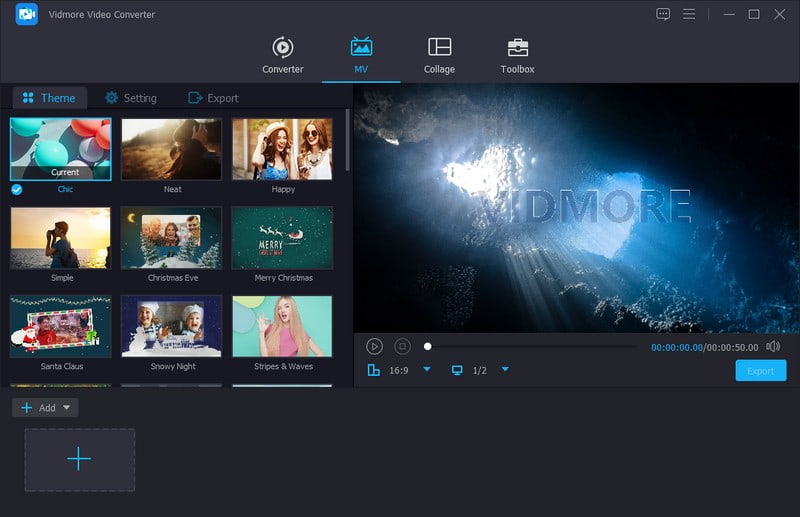
Ezzel a funkcióval lenyűgöző projekteket készíthet kép- és videofájlok felhasználásával. Igényeitől függően tetszőleges számú kép- és videófájlt importálhat. Emellett szerkesztési lehetőségeket is biztosít a forgatáshoz, a vágáshoz, az effektusok és szűrők alkalmazásához, valamint a vízjel beágyazásához. Beépített kész témája van különféle stílusokkal és mintákkal, amelyeket kiválaszthat és alkalmazhat projektjére. Ha tetszik, beilleszthet egy kezdő és záró szöveget is. Ezenkívül megtarthatja az eredeti hangot, és hozzáadhatja a kívánt háttérzenét. Lenyűgöző, igaz?
Kollázskészítő
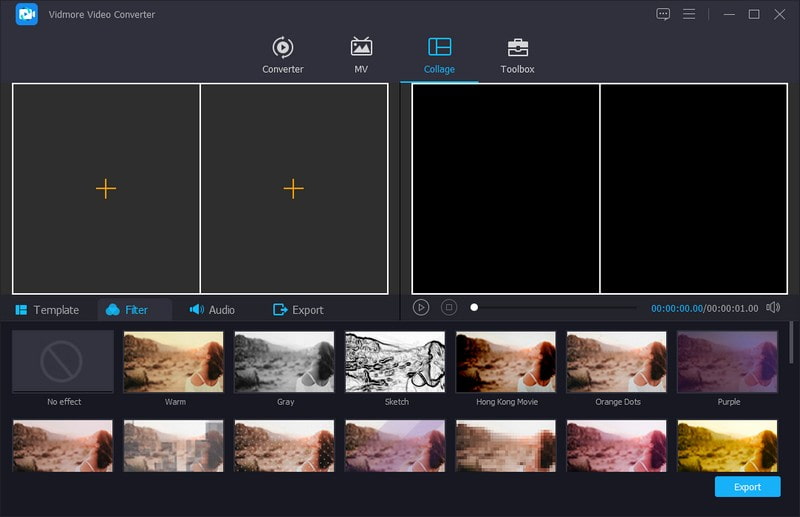
Ez a funkció számos csontszerkezet-sablont biztosít különféle stílusokkal, alakzatokkal és számokkal. Képet vagy videót importálhat kollázs létrehozásához, és kiválaszthatja a kívánt sablonokat a szakaszból. Ezenkívül alkalmazhat szűrőt, hanggal kísérheti a projektet és így tovább.
Eszköztár
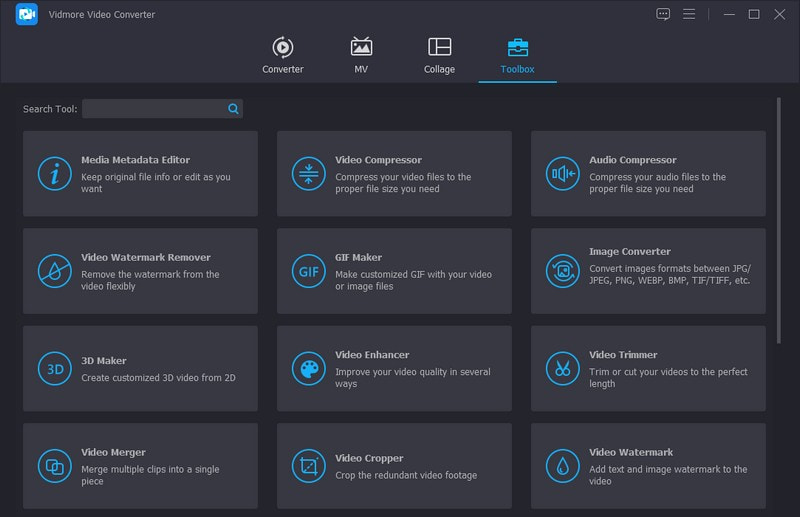
Ez a funkció számos eszközkészletet biztosít, amelyek használhatók és előnyösek hang-, kép- és videószerkesztéshez. Tartalmaz hang- és videokompresszort, vízjel-eltávolítót, videó egyesítőt és visszafordítót, videósebesség-vezérlőt és még sok mást.
Valóban, a Vidmore Video Converter segítségével lenyűgöző képet és kiváló minőségű videót készíthet, amely biztosan felkelti a figyelmet az interneten.
2. Vid.Fun
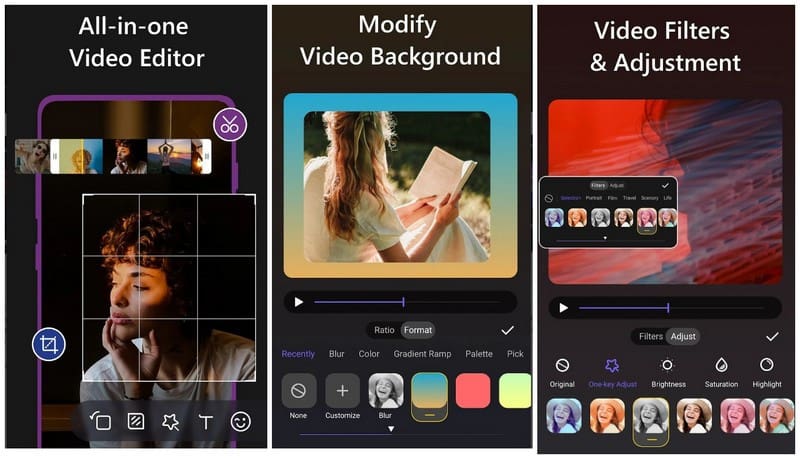
Egy másik elérhető videószerkesztő, amely számos beépített funkciót és szerkesztési lehetőséget kínál, a Vid.Fun. Ez a mobilalkalmazás egy többfunkciós videószerkesztő és filmkészítő, amely lehetővé teszi lenyűgöző videók szerkesztését és készítését. Egyesítheti, feloszthatja és levághatja videóit a kívánt kimenet eléréséhez. Ezenkívül körbevághatja, megfordíthatja és elforgathatja a videót, és kiválaszthatja a kívánt képarányt a különböző közösségimédia-csatornákhoz. Ízlés szerint módosíthatja a videó fényerejét, telítettségét, csúcsfényeit és sok mást.
Ezen kívül több mint 180+ szűrőt és több mint 240+ dinamikus és statikus matricát biztosít számos képmintához. Szövegeket írhat be, és feliratokat hozhat létre különféle buborékok, betűtípusok, effektusok és stílusok használatával. Intuitív felülettel rendelkezik, így minden szintű felhasználó számára barátságos. Valójában a Vid.Fun egy kötelező alkalmazás minden videórajongó számára, aki egy gyorsan követhető eszközre vágyik.
3. rész. GYIK a VSCO-val kapcsolatban
A VSCO értesít, amikor képernyőképet készít?
A VSCO felhasználók képernyőképet készíthetnek az alkalmazásból, mert az nem értesíti a többi felhasználót, amikor képernyőképeket készít a képeikről.
A VSCO megmondja, hogy ki tekintette meg a profilodat?
A VSCO-nak nincs olyan funkciója, ahol a felhasználók láthatnák, kik tekintették meg a profiljukat. Ezzel a felhasználók nem láthatják a profiljukat meglátogató személyek listáját és azt, hogy milyen gyakran nézték meg.
Hogyan adjunk hozzá VSCO hivatkozást az Instagram életrajzához?
Ha össze szeretnéd kapcsolni VSCO-fiókodat Instagram-életrajzoddal, add hozzá a vsco.co/ címet a felhasználóneved elé. Ezenkívül, ha nem működik, hozzáadhatja a vsco.co/-t, majd a felhasználónevét.
Következtetés
Megtanultad mi az a VSCO a fent említett információkból. Méltó szerkesztő, mivel alapvető lehetőségeket kínál a projekt megjelenésének javításához. De ha olyan videószerkesztőt szeretne, amely alapvető és haladó szerkesztési funkciókat tartalmaz, akkor a Vidmore Video Convertert kell használnia. Mint fentebb említettük, hasznos beépített funkciókkal és szerkesztési lehetőségekkel rendelkezik, amelyek segítenek a kívánt lenyűgöző videó elkészítésében.


